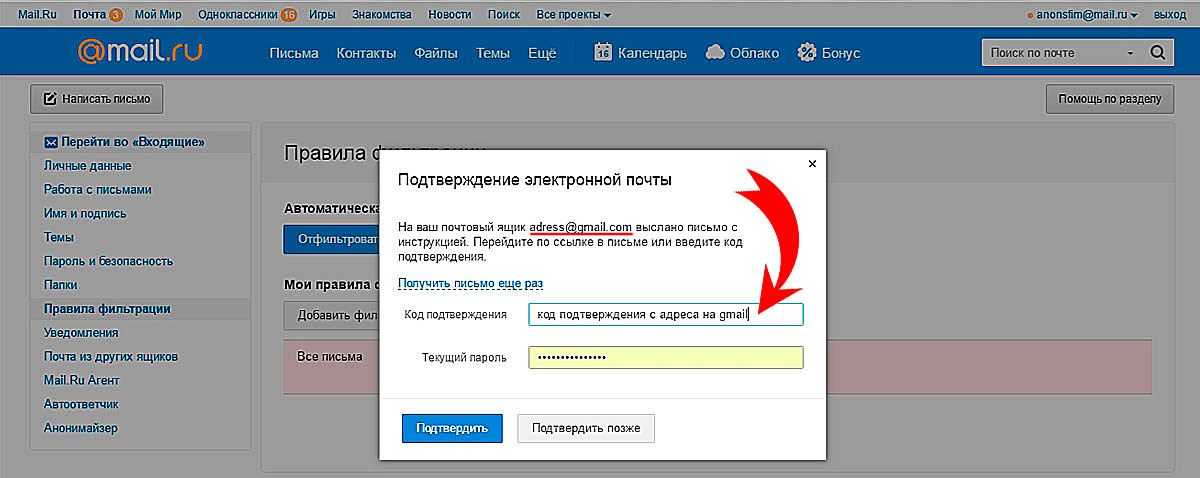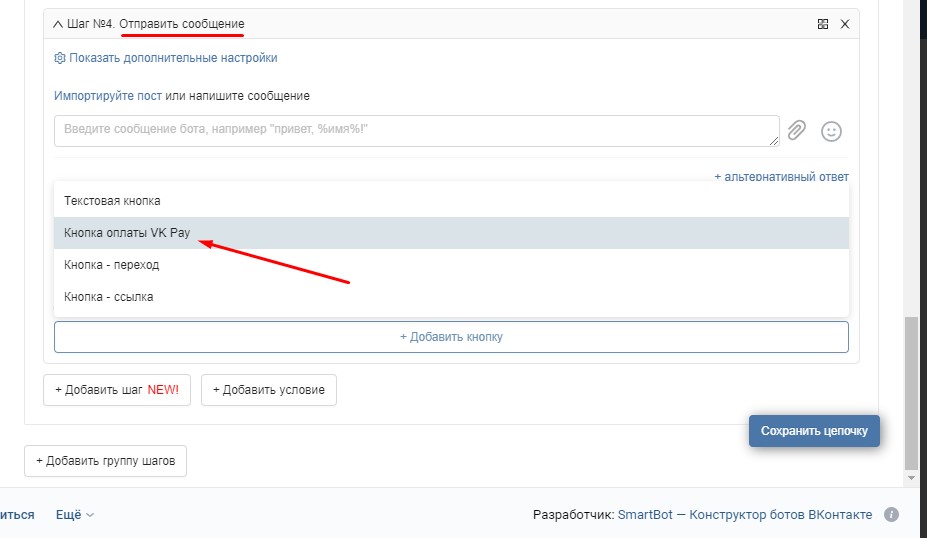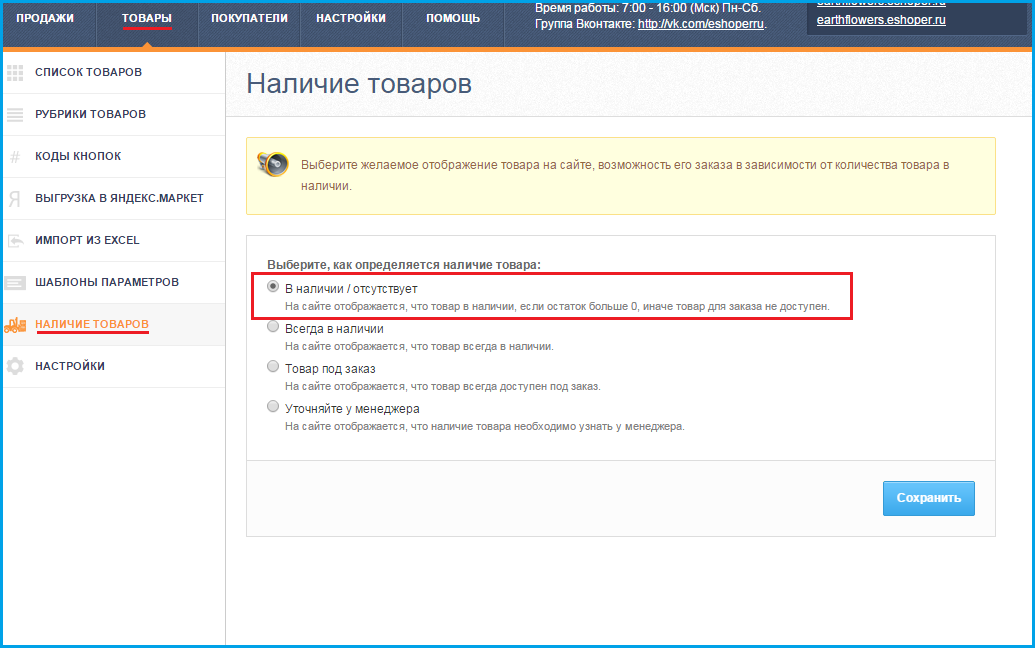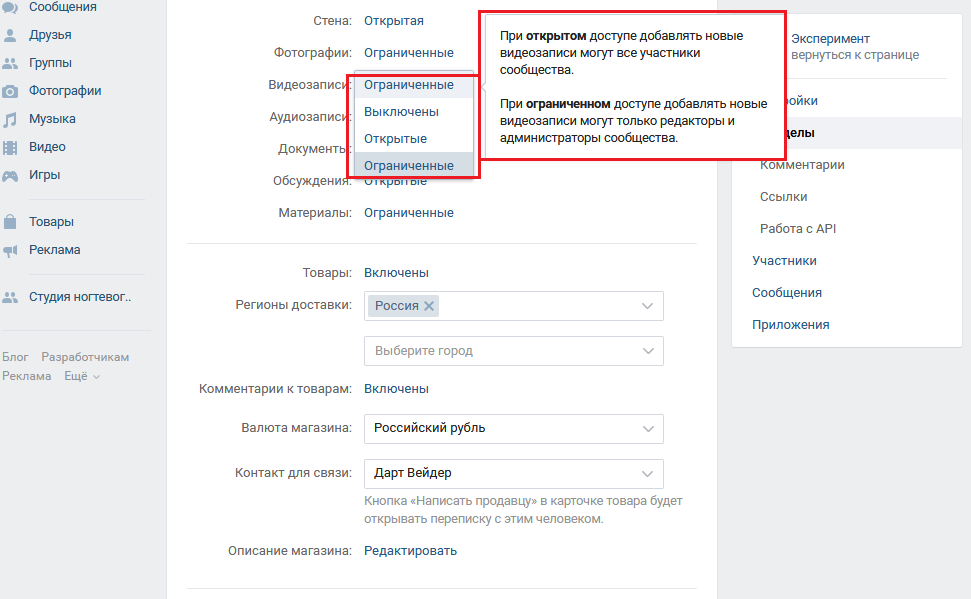Справочный центр Эвотора
- Cделать общий список товаров для нескольких Эвоторов
- Cделать разные списки товаров для разных магазинов
- Выгрузить список товаров в Эксель
- Добавить товары в Эвотор
- Добавить штрихкод к товару
- Запретить продажу товара
- Напечатать ценник товара
- Настроить нормы наценки товаров
- Перенести товары с одного Эвотора на другой
- Поменять способ отображения товаров
- Продавать товары с характеристиками
- Работа с шаблонами штрихкодов
https://frontend. vh.yandex.ru/player/vq053KYkvE3c?from_block=partner&from=zen&mute=1&autoplay=1&tv=0
vh.yandex.ru/player/vq053KYkvE3c?from_block=partner&from=zen&mute=1&autoplay=1&tv=0
Добавить товар, товарная база, номенклатура, забить номенклатуру, как добавить товар, добавление товаров
Чтобы в чеке было название товара или услуги, нужно создать в Эвоторе товарную базу.
Если не хотите вбивать товарную базу вручную, загрузите её из Экселя, 1С или товароучётной системы, которой вы пользуетесь. Для этого установите подходящее приложение.
Приложения для учёта товаров
Приложения, связывающие Эвотор с 1С
Как установить приложение
В этой статье:
- Добавить услуги
- Добавить товары
- Создать группу товаров
- Отредактировать группу товаров
- Удалить группу товаров
Добавить услуги
- Зайдите на смарт-терминале в раздел Товары → вкладка Товары.
- Нажмите кнопку Добавить.
- В списке выберите Услуга.

- Заполните поля и сохраните.
Вам не нужно проводить приемку, списание и инвентаризацию, поэтому эти товарные операции для услуг недоступны.
Добавить товары
- Зайдите на смарт-терминале в раздел Товары → вкладка Товары.
- Нажмите Добавить.
- В списке выберите Товар.
- Теперь отсканируйте штрихкод. Смарт-терминал попробует найти товар в общем справочнике Эвотора. Если товар есть в базе, карточка создастся автоматически.
- Укажите Артикул, Цену продажи и Закупки.
- Выберите Единицу измерения товара: штука, единица, литр, килограмм, упаковка или дробь. Дробь нужна, когда вы продаете товар по частям: кусок торта или 1 пакетик чая из упаковки.
- Теперь добавьте Описание.
- Проверьте Вид товара и Налоговую ставку.

- Нажмите Сохранить — теперь товар есть в базе.
Если Эвотор не нашёл штрихкод в справочнике — например, вы распечатали собственные штрихкоды — заполните карточку товара вручную.
У услуг и некоторых товаров нет штрихкодов, но вы всё равно можете внести их в базу. Сделайте то же самое, но пропустите этап ввода штрихкода.
Можете оставить поле Цена продажи пустым — тогда Эвотор будет спрашивать цену при каждой продаже. Это удобно, если вы часто меняете цену продажи.
Подробнее
Создать группу товаров
Чтобы создать группу товаров или услуг:
- Зайдите на смарт-терминале в раздел Товары → вкладка Товары.
- Нажмите кнопку Добавить:
- Нажмите Группа, введите название и сохраните:
Отредактировать группу товаров
- Зайдите на смарт-терминале в раздел Товары → вкладка Товары.

- Выберите из списка нужную группу:
- Нажмите Изменить, отредактируйте информацию и сохраните группу:
Удалить группу товаров
- Зайдите на смарт-терминале в раздел Товары → вкладка
- Выберите нужную группу и в правом верхнем углу нажмите Удалить.
Готово! Вы создали базу товаров. Теперь проведите приемку или инвентаризацию — так Эвотор узнает, сколько товара у вас на складе.
Как работать с характеристиками — Документация docs.cs-cart.ru 4.4.x
Предыдущая статья Следующая статья
Характеристики — это различные свойства товара. Их можно использовать для создания фильтров, с помощью которых покупатели смогут найти на витрине товар с нужными свойствами.
- Добавить характеристику
- Добавить группу характеристик
- Задать характеристики товара
- Для одного товара
- Для нескольких товаров
Откройте страницу Товары → Характеристики в панели администратора.

Нажмите кнопку + в правой верхней части экрана.
Заполните поля в открывшемся окне Добавить характеристику:
Название — название характеристики, которое отобразится на витрине и в панели администратора.
Магазин — витрина, которой принадлежит характеристика.
Код характеристики — код, по которому можно идентифицировать характеристику.
Позиция — положение характеристики относительно других существующих характеристик.
Описание — описание характеристики, которое отобразится на витрине, если покупатель нажмет на знак вопроса рядом с названием характеристики на вкладке “Характеристики”.
Тип — тип характеристики:
- Флажок: Один или Несколько.
- Список вариантов

Примечание
Если выбрать тип Флажок: Несколько или любой Список вариантов, то понадобится указать варианты характеристики на вкладке Варианты.
Группа — группа, к которой принадлежит характеристика.
Показывать во вкладке “Характеристики” карточки товара — если поставить эту галочку, то характеристика появится на странице товара в специальной вкладке.
Показывать в заголовке карточки товара — если поставить эту галочку, характеристика появится на детальной странице товара под его названием.
Показывать в списке товаров — если поставить эту галочку, характеристика появится в списке товаров на витрине.
-
Префикс — то, что вы здесь введёте, появится перед значением характеристики.
Постфикс — то, что вы здесь введёте, появится после значения характеристики.

(опционально) По умолчанию характеристика будет доступна во всех категориях. Чтобы разрешить использование характеристики только в определённых категориях, выполните следующие шаги:
Переключитесь на вкладку Категории.
Важно
Если характеристика относится к группе, то она доступна во всех категориях, где доступна группа. Вкладка Категории в этом случае не будет отображаться.
Нажмите кнопку Добавить категории.
Отметьте галочками те категории, где характеристика должна быть доступна.
- Нажмите кнопку
С помощью групп характеристик можно назначать категории сразу нескольким характеристикам.
Предупреждение
Если вы удалите группу характеристик, то все характеристики из этой группы тоже будут удалены.
Откройте страницу Товары → Характеристики.

В меню справа выберите Группы характеристик.
Нажмите кнопку + в правой части страницы.
Заполните следующие поля в открывшемся окне Новая группа:
- Название — название группы характеристик, которое отобразится на витрине и в панели администратора.
- Магазин — витрина, которой принадлежит группа.
- Код характеристики — код, по которому можно идентифицировать эту группу характеристик.
- Позиция — положение группы характеристик относительно других существующих групп.
- Описание — описание группы, которое отобразится на витрине, если покупатель нажмет на знак вопроса рядом с названием характеристики на вкладке “Характеристики”.
- Показывать во вкладке “Характеристики” карточки товара — если поставить эту галочку, то группа появится на странице товара в специальной вкладке.

- Показывать в заголовке карточки товара — если поставить эту галочку, то группа появится на детальной странице товара под его названием.
- Показывать в списке товаров — если поставить эту галочку, то группа появится в списке товаров на витрине.
(опционально) По умолчанию, группа характеристик доступна во всех категориях. Чтобы сделать группу характеристик доступной только в определённых категориях, выполните следующие шаги:
Перейдите на вкладку Категории.
Нажмите кнопку Добавить категории.
Отметьте галочками те категории, в которых группа должна быть доступна.
Нажмите кнопку Добавить категории и закрыть.
Нажмите кнопку Создать. Новая группа характеристик появится на странице Товары → Характеристики, если вы выберете Группы характеристик в меню справа.

Для одного товара
Откройте страницу Товары → Товары.
Нажмите на название нужного товара.
Перейдите на вкладку Характеристики.
Укажите значение характеристики.
Нажмите кнопку Сохранить.
Для нескольких товаров
Откройте страницу Товары → Товары.
Поставьте галочки рядом с названиями нужных товаров.
Подсказка
Воспользуйтесь панелью поиска справа, чтобы найти нужные товары быстрее.
Нажмите на кнопку с изображением шестерёнки в правой верхней части страницы и выберите действие Редактировать выбранные.
Откроется всплывающее окно. Нажмите Снять выделение со всех, а затем поставьте галочку Характеристики.
Нажмите кнопку Редактировать выбранные.
Укажите значения характеристик для выбранных товаров.

Нажмите кнопку Сохранить в правом верхнем углу экрана.
Примечание
Также можно назначить товарам характеристики с помощью импорта товаров.
Как создавать группы товаров в Google Покупках в 2023 году
Когда вы хотите продвигать свой бизнес/веб-сайт/услуги в результатах поиска Google, вы делаете ставки на ключевые слова в поисковой рекламной кампании Google. Однако, когда вы рекламируете свои продукты электронной коммерции в Google Покупках, вам необходимо делать ставки на группы товаров.
Итак, что такое группы товаров и как создавать группы товаров в Google Покупках? Это темы нашего сегодняшнего обсуждения.
В этой статье мы подробно расскажем о группах товаров для покупок в Google и пошагово проведем вас через процесс создания групп товаров в аккаунте Google Ads.
Готовы? Вперед.
Google Shopping, ранее известный как Google Product Search, представляет собой систему сравнения цен, где потребители могут искать продукты электронной коммерции и сравнивать цены у разных розничных продавцов.
Пользователи теперь могут найти вкладку Google Покупки рядом с другими обычными вкладками на страницах результатов поиска Google. Однако она будет отображаться только в виде вкладки при поиске продукта.
Тем не менее, люди могут получить доступ к Google Покупкам в любое время, введя специальный URL-адрес.
Владельцы магазинов WooCommerce, такие как вы, могут перечислять, а также продвигать свои продукты в Google Shopping, чтобы привлечь потенциальных покупателей в ваш интернет-магазин.
В отличие от обычных результатов поисковой системы, Google Shopping отображает результаты продуктов рядом в виде сетки с изображениями и ценами.
Пользователи могут щелкнуть продукт, чтобы просмотреть более подробную информацию и галерею изображений, предоставленную владельцами магазинов, такими как вы. Они также могут фильтровать свой поиск по различным вариантам продукта на левой панели.
Когда они будут удовлетворены и, наконец, выберут любой список, они могут щелкнуть и напрямую перейти на страницу продукта этого интернет-магазина из списка покупок Google.
Владельцы магазинов WooCommerce, такие как вы, могут размещать свои товары в Google Покупках двумя способами.
- Платные объявления
- Бесплатные объявления.
Да, Google Покупки теперь бесплатны для продавцов. Это означает, что владельцы магазинов WooCommerce могут бесплатно размещать свои товары в Google Покупках. Однако бесплатные списки имеют ограничения и будут отображаться под платными объявлениями/списками.
Как владелец магазина WooCommerce, вы также можете размещать платные объявления на этих страницах с результатами сравнения через кампании Google Shopping. Google Shopping отдает предпочтение платным объявлениям над бесплатными.
Кроме того, вы можете принимать платежи непосредственно в Google. Если вы включите эту опцию, ваши клиенты смогут оплачивать покупки в Google. Тем не менее, они все равно смогут посетить ваш сайт, если захотят.
Теперь, когда мы узнали о Google Покупках и о том, как они работают для вас, пришло время узнать о кампании Google Покупки.
Что такое кампания Google Shopping?
Проведение торговой кампании Google означает платное размещение и продвижение продуктов вашего магазина WooCommerce в Google. Проще говоря, вы можете создавать и запускать товарные объявления для своих продуктов на разных платформах Google, включая Google Покупки, с помощью кампании Google Покупки.
Товарные объявления отличаются от обычных объявлений тем, что они более наглядны. Торговое объявление показывает посетителям изображения вашего продукта, а также цену, название магазина и другие дополнительные сведения.
Чтобы начать кампанию Google Shopping, вам необходимо создать две учетные записи.
- Аккаунт Google Merchant Center.
- Аккаунт Google Рекламы.
Однако для начала вам понадобится файл фида товаров.
Как создать файл фида товаров?
Файл фида продукта содержит всю информацию о вашем продукте, такую как название, бренд, цена, акции, категория и т. д. Вместо того, чтобы создавать продукты один за другим в разных каналах, таких как Google Покупки, вы можете импортировать файлы фидов продуктов и сэкономить невероятную сумму. времени и усилий.
времени и усилий.
Но как создать его в своем магазине WooCommerce?
Лучший способ для владельцев магазинов WooCommerce создать файл ленты продуктов — использовать бесплатный плагин под названием CTX Feed. С помощью этого плагина вы можете создать файл фида продукта практически для любого канала, чтобы перечислить ваши продукты.
Чтобы создать файл фида продуктов Google Покупок, перейдите к CTX Feed>>Make Feed. Выберите свой канал из раскрывающегося списка Templates и дайте файлу подходящее имя. Затем выберите один из различных типов форматов файлов, таких как CSV, TXT, JSON и т. д.
Плагин автоматически заполнит все атрибуты вашего продукта. Тем не менее, вы также можете настроить их. Когда вы закончите, вы можете создать файл, и ваш файл фида продуктов будет готов для загрузки в Google Merchant Center.
Создайте ленту товаров с помощью CTX Feed PRO
Следующим процессом запуска вашей кампании в Google Покупках является создание учетной записи Google Merchant Center и загрузка файла фида товаров в эту учетную запись.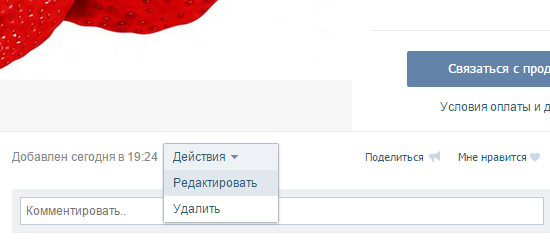
После этого вам необходимо создать учетную запись Google Ads и подключить свою учетную запись Google Merchant к этой учетной записи Ads. Вам также необходимо указать URL-адрес вашего магазина WooCommerce, подтвердить веб-сайт в Google, чтобы заявить о своем праве собственности, и, наконец, настроить кампанию в Google Ads.
В отличие от обычных Google Ads, вам не нужно создавать объявления о покупках самостоятельно. Google создаст их на основе данных о продукте (файл фида продукта), которые вы отправили в свою учетную запись Google Merchant Center.
Что такое группы продуктов Google?
Когда вы создаете торговую кампанию в своей учетной записи Google Ads, вам нужно будет создать группу объявлений и установить цену за клик для этой группы объявлений. Это создаст вашу торговую кампанию, и все ваши продукты будут перечислены в этой группе объявлений как группа продуктов.
Это структура торговой кампании Google — Кампания >> Группа объявлений >> Группа продуктов .
Вы можете разделить и создать несколько групп продуктов Google Shopping Ads, чтобы лучше организовать свой инвентарь в торговых кампаниях. Вы можете упорядочивать группы товаров по брендам, категориям, идентификаторам и т. д.
Вы также можете подразделять группы товаров Google Shopping на основе брендов внутри категорий. Например, допустим, вы продаете спортивную обувь разных брендов и футболки или майки разных футбольных клубов. Если вы разобьете категории на группы объявлений и разделите группы товаров на основе брендов, вам будет намного проще управлять своими товарными объявлениями и делать на них ставки.
| Ad Group | Product Groups |
| Sports Shoes | Nike, Adidas, Reebok, Fila |
| Jersey | MANU, Chelsey, Liverpool, Juventus |
If вы хотите разделить по категориям, это может выглядеть так –
| Группа объявлений | Группы товаров |
| Спортивная обувь | Ботинки, кроссовки, туфли-лодочки |
| Спортивная одежда | Джерси, футболки, толстовки |
Вы можете создавать группы товаров на основе различных атрибутов, которые мы рассмотрим далее в этой статье.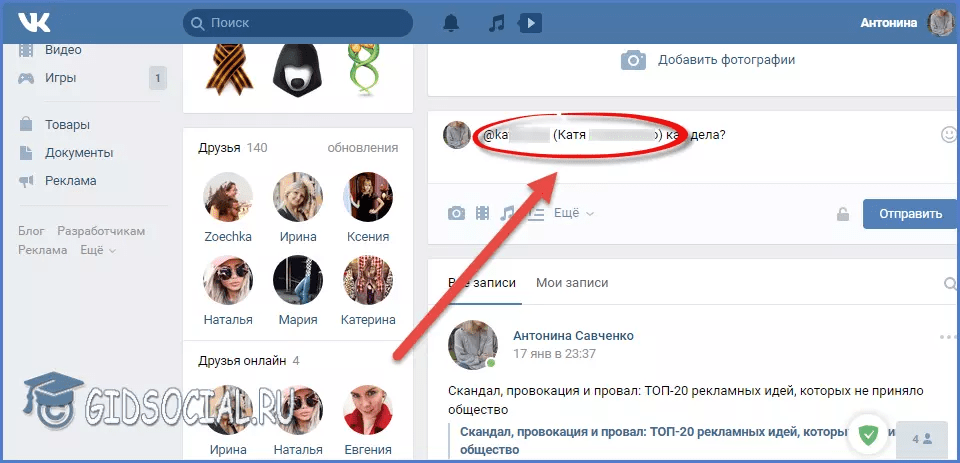
Зачем нужно подразделять группы товаров?
По умолчанию, когда вы создаете свою кампанию в Google Покупках и создаете группу объявлений, все ваши продукты из файла фида продуктов будут перечислены в этой группе объявлений как группа продуктов.
Таким образом, если вы установите, например, ставку в 1 доллар для группы объявлений, она будет применяться ко всем вашим продуктам.
В чем проблема?
Проблема в том, что не все продукты одинаковы. Некоторые имеют разные значения; например, они продаются по разным ценам. Может быть, кто-то нажимает на один товар, но в среднем тратит сто долларов на допродажи, а на другой товар почти ничего не тратит. Итак, один продукт работает отлично, а другой не очень.
Вот почему вы не должны тратить одну и ту же сумму за каждый клик. Вам нужно начать сегментировать так же, как вы бы сегментировали по разным ключевым словам в обычной рекламе Google. Вы не должны делать ставки по каждому ключевому слову с одинаковой суммой в 1 доллар. Вы должны делать ставки на основе того, что действительно работает. То же самое относится и к ставкам в торговых объявлениях вашего продукта.
Вы должны делать ставки на основе того, что действительно работает. То же самое относится и к ставкам в торговых объявлениях вашего продукта.
Вы можете разделить группы продуктов, чтобы упорядочить свой инвентарь, и это поможет вам решить, как делать ставки на ваши продукты. Вы можете сделать более низкие ставки на аналогичные продукты или сделать более высокие ставки на категории или конкретные продукты, которые работают хорошо.
Кроме того, он помогает определить используемые условия поиска. В целом, вы сможете принимать более эффективные рекламные решения.
Как работают группы продуктов Google Ads?
Группы товаров в торговой кампании Google находятся под эгидой группы объявлений. Google автоматически создаст одну группу продуктов со всеми вашими продуктами при создании торговой кампании.
Затем вы можете организовать свой инвентарь, разделив его на различные группы и подгруппы. Вы можете разделить группы продуктов до семи уровней/слоев. Разделение вашего инвентаря на несколько групп и подгрупп поможет вашим ставкам более точно соответствовать вашим рекламным целям и целям конверсии.
Как упоминалось ранее, вы можете создавать группы продуктов по различным атрибутам продуктов, категориям, брендам, типам продуктов и т. д. Вы также можете создать группу продуктов для каждого из ваших продуктов.
В торговой кампании можно создать до 20 000 групп товаров.
Каковы атрибуты группы продуктов?
Как владелец магазина WooCommerce, вы знакомы с атрибутами продукта, верно? Вы создаете атрибуты продукта для переменных продуктов.
Однако в торговой кампании Google атрибутами товаров являются названия полей/столбцов, указанные вами в файле фида товаров в Google Merchant Center.
Вы можете создавать/разделять группы товаров в торговой кампании Google на основе следующих атрибутов —
Идентификатор товаров
WooCommerce автоматически присваивает уникальный идентификатор каждому продукту. Поэтому, когда вы создаете файл фида продукта с помощью плагина CTX Feed, он будет получать эти идентификаторы для вас. Вы можете создавать группы продуктов, используя идентификаторы.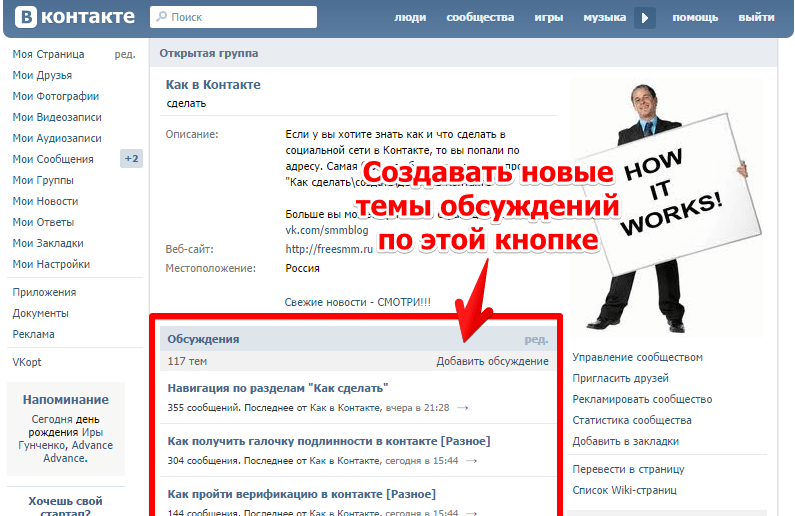
Торговая марка
Вы можете разделить группы товаров по производителям или названиям компаний.
Категория
Вы можете разделить по категориям только из определенных стран, таких как США, Великобритания, Япония и т. д. Если вы не назначите категории в своих данных о продуктах Merchant Center, Google назначит их вам.
Если вы используете плагин WooCommerce CTX Feed, вы можете легко выбрать категорию в поле атрибутов. Как только вы назначите этот файл фида продуктов Google Merchant Center, ваша торговая кампания будет получать эти данные, и вы сможете создавать группы продуктов на основе категорий.
Вот пример категории — Одежда и аксессуары > Одежда > Рубашки и топы
Тип продукта
Вот пример типа продукта — Одежда > Женщинам > Топы > Футболки > Футболки больших размеров.
Здесь представлены футболки больших размеров. Тип продукта — это скорее конкретная категория, которая находится в конце воронки категорий.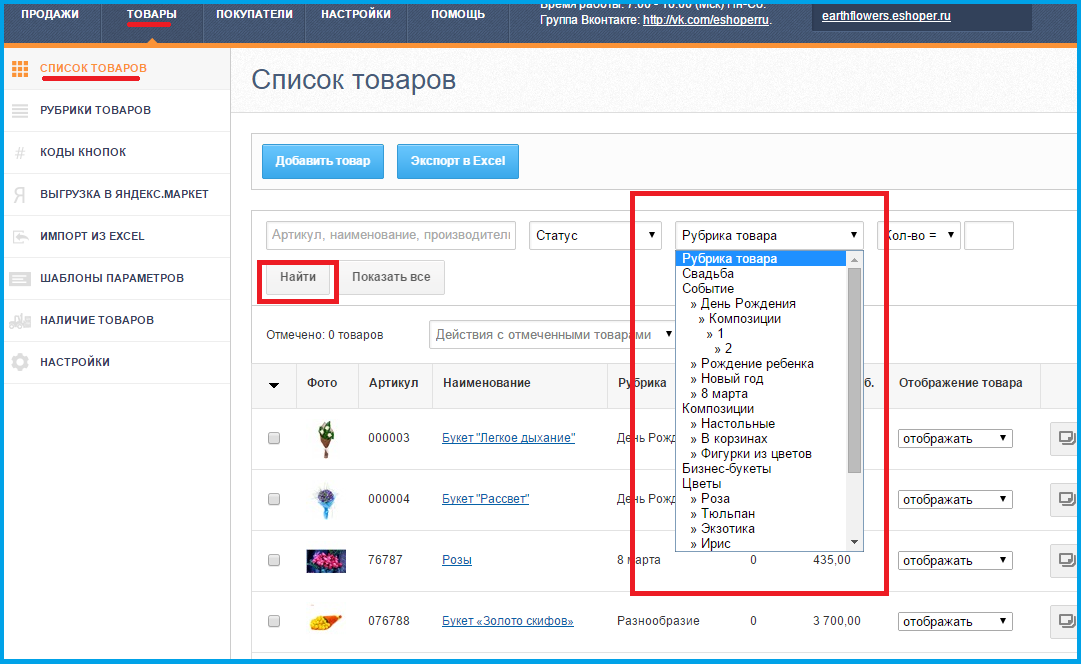
Пользовательские метки
Кроме того, вы можете создать до 5 настраиваемых атрибутов меток в файле фида. Вы можете использовать их для создания пользовательских функций, таких как рейтинг продаж (бестселлер, низкий уровень продаж), сезонность (зима, лето, весна), отзывы (положительные, отрицательные) и т. д.
Состояние
Если вы продаете товары с разными условиями, например, «Новые», «Б/у» или «Восстановленные», вы можете создать для них отдельные группы товаров.
Канал
Вы продаете товары только в своем магазине WooCommerce или в местном магазине? Независимо от того, какой канал или каналы вы используете для продажи товаров, вы можете создать для них отдельные группы товаров.
Эксклюзивность канала
Многие владельцы бизнеса, такие как вы, продают как в местных магазинах, так и в Интернете. Вы можете сообщить своим клиентам, что они могут покупать оба варианта. Точно так же вы можете разделить группы продуктов на одноканальные или многоканальные. Это поможет вам определить свои рекламные стратегии для разных каналов.
Это поможет вам определить свои рекламные стратегии для разных каналов.
Начнем с самого начала. Давайте создадим торговую кампанию в Google, а затем разделим группы товаров.
Перейдите в свою учетную запись Google Ads и нажмите кнопку «Новая кампания», чтобы начать создание новой торговой кампании Google.
Мы выберем Продажи в качестве нашей цели, потому что мы хотим продавать нашу продукцию через эту рекламу.
Поскольку мы создаем торговую кампанию, мы выберем Покупки в качестве типа нашей кампании в следующем окне.
Google получит данные вашей учетной записи продавца, которую вы связали с этой учетной записью Google Ads. Вам нужно выбрать страну, в которой вы продаете свою продукцию. Не забудьте выбрать ту же страну, которую вы выбрали при создании файла фида товаров.
Перейдите к следующему окну, где вам нужно будет дать имя вашей кампании. Установите метод ставок и дневной бюджет для кампании.
Вы можете разрешить всем поисковым сетям и партнерам Google показывать рекламу ваших продуктов. Кроме того, вы можете отфильтровать целевое местоположение по штату и городу. Вы также можете указать свою целевую аудиторию в следующих окнах.
Далее нам нужно создать группу объявлений, назвав ее и установив бюджет цены за клик для продуктов под ней.
Когда мы закончим создание нашей торговой кампании, она будет выглядеть так –
Создание/разделение групп продуктов Google
Как видите, в нашей группе объявлений есть только одна группа продуктов, которую мы назвали Группа объявлений 1, и цена за клик ( Цена за клик) установлена на уровне 1 доллара США. Это означает, что если кто-то нажмет на любой из наших продуктов в Google Покупках или в любом другом месте, где отображаются наши объявления, это будет стоить нам 1 доллар США. Мы уже объяснили, почему это не очень хорошая практика.
Давайте научимся разбивать наши продукты на разные товарные группы. Наведите указатель мыши на группу продуктов Все продукты ; вы увидите знак (+).
Наведите указатель мыши на группу продуктов Все продукты ; вы увидите знак (+).
Это приведет вас к окну, где вы можете разделить свои продукты на основе атрибутов, о которых мы говорили ранее.
Например, мы выбрали две категории, которые хотим разделить.
Мы продолжим редактировать ставки.
Вы можете установить новую цену за клик для продуктов этих категорий или исключить их из своей кампании.
Вот как это выглядит после того, как мы закончим разделять наши продукты на новые товарные группы.
Все эти новые группы входят в основную группу Все продукты . Так что это все подразделения этой группы.
Вы также можете исключить или установить новую цену за клик в главном окне.
Вы можете разделить группу на 7 уровней, как мы упоминали ранее. Например, давайте разобьем нашу группу продуктов Одежда и аксессуары на несколько подгрупп. Щелкните значок (+) рядом с ним.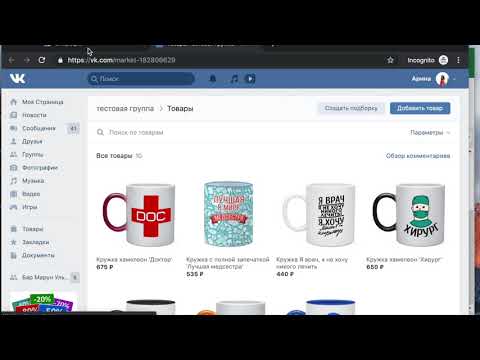 Вы увидите более конкретные категории, чтобы отфильтровать свой выбор и разделить свои продукты на более конкретные категории или группы продуктов.
Вы увидите более конкретные категории, чтобы отфильтровать свой выбор и разделить свои продукты на более конкретные категории или группы продуктов.
После этого вы сможете установить для них разные цены за клик. Вот как это выглядит после того, как вы разделите свою группу на несколько групп товаров.
Важно помнить, что продукт можно добавить только в одну группу.
Фильтрация групп товаров
На странице группы товаров в аккаунте Google Ads есть функция фильтрации, с помощью которой вы можете фильтровать группы товаров по различным параметрам. Это поможет вам проверить точную информацию, которая вам нужна.
Вы можете фильтровать и просматривать группы товаров по кликам, конверсиям, долям кликов, одобренным продуктам и т. д. Кроме того, вы можете сохранить настройки фильтров. Поэтому, если вам нужно снова фильтровать, вам не нужно будет начинать с нуля. Это может сэкономить вам много времени и усилий.
Эти фильтры могут сыграть жизненно важную роль в ваших рекламных решениях. Вы можете фильтровать и анализировать, как работает ваша кампания и какие группы продуктов приносят домой бекон.
Вы можете фильтровать и анализировать, как работает ваша кампания и какие группы продуктов приносят домой бекон.
Анализ групп продуктов
При создании торговой кампании в аккаунте Google Ads вы получите отдельную страницу группы товаров. Эта страница содержит все показатели для анализа производительности вашего продукта.
Вы можете настроить столбцы и отобразить собственный набор необходимых полей из раздела Столбцы . Вы можете загружать отчеты в разных форматах, а также загружать электронные таблицы, чтобы вносить изменения в свои группы продуктов.
Вы можете проверить ценную информацию, такую как общее количество кликов по вашим продуктам или группам продуктов, показы, максимальная цена за клик, показатели конверсии и т. д. Эти данные позволят вам точно знать, как работает ваша кампания, и помогут вам определить, какие области вам нужны работать над улучшением.
Часто задаваемые вопросы (FAQ)
Как создать товарное объявление в Google?
Создание товарного объявления отличается от создания традиционных объявлений в Google. Вам не нужно вручную вводить тексты и изображения в товарном объявлении. Вместо этого вам нужно загрузить файл фида продукта, который содержит все сведения о вашем продукте (изображения, цена, бренд и т. д.), в Google Merchant Center и создать торговую кампанию в аккаунте Google Ads. Эта кампания будет получать данные о ваших продуктах из подключенной учетной записи Merchant Center и создавать рекламу для ваших продуктов.
Вам не нужно вручную вводить тексты и изображения в товарном объявлении. Вместо этого вам нужно загрузить файл фида продукта, который содержит все сведения о вашем продукте (изображения, цена, бренд и т. д.), в Google Merchant Center и создать торговую кампанию в аккаунте Google Ads. Эта кампания будет получать данные о ваших продуктах из подключенной учетной записи Merchant Center и создавать рекламу для ваших продуктов.
Что такое группы товаров в Google Покупках?
Группы товаров в торговой кампании Google содержат все продукты, которые вы указали в файле фида товаров. По умолчанию группа объявлений торговой кампании содержит одну группу товаров, в которой перечислены все товары, находящиеся под ней. Вы можете разделить эту группу на несколько групп товаров, чтобы установить разные суммы ставок для разных товаров. Вы можете разделить группы товаров по категориям, брендам, идентификаторам и т. д.
Как делать ставки в торговых объявлениях Google?
Вы не можете делать ставки на ключевые слова в торговой кампании Google, как в обычных объявлениях Google. Вместо этого вам нужно делать ставки на группы товаров. Группа продуктов может содержать один продукт или набор продуктов, основанный на категориях, каналах, типах продуктов, брендах и т. д. Вы можете предлагать разные суммы для разных групп продуктов. Однако для всех товаров в группе товаров будет установлена одинаковая сумма ставки.
Подведение итогов
Если вы владелец магазина WooCommerce, вы можете использовать кампанию покупок в Google, чтобы продвигать свои продукты среди широкой аудитории, привлекать невероятный трафик на свой веб-сайт и повышать общий объем продаж.
Однако торговые объявления Google работают иначе, чем обычные объявления результатов поиска. Поэтому вам необходимо понимать различные аспекты проведения торговой кампании в Google, особенно группы товаров.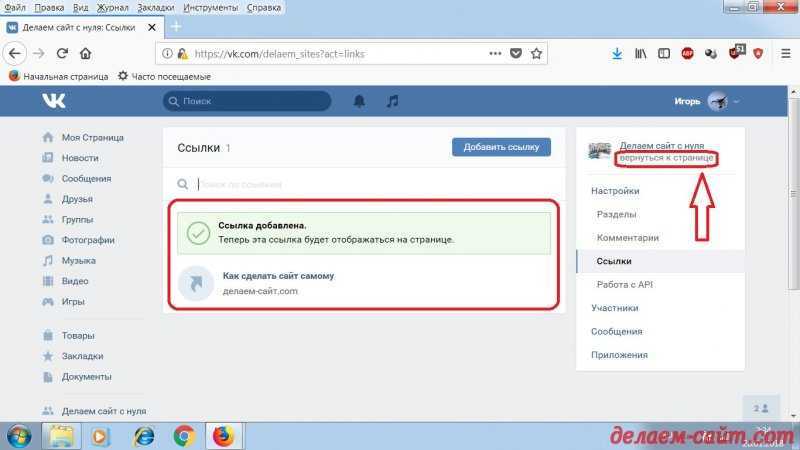 Группы товаров используются в торговых кампаниях, чтобы помочь вам более эффективно управлять запасами и организовывать их.
Группы товаров используются в торговых кампаниях, чтобы помочь вам более эффективно управлять запасами и организовывать их.
Да, разделение групп товаров на несколько уровней может занять немного времени, но в конечном итоге это окупится. Это даст вам лучший контроль над вашими ставками, улучшит качество ваших аналитических отчетов, сделает вашу кампанию более эффективной и увеличит вашу прибыль.
Вам также может понравиться
- Что такое Google Merchant Center и как он работает
- Как настроить Google Merchant Promotions: краткое руководство
- Полное руководство по оптимизации каналов продуктов Google для WooCommerce в 2022 г.0028
Создание сгруппированного продукта — Liferay Learn
В Liferay Commerce сгруппированный продукт состоит из двух или более продуктов из каталога, которые продаются вместе как заранее определенный набор либо для удобства покупателей, либо по специальной цене. Сгруппированные продукты отслеживаются в инвентаре и могут включать в себя любой тип продуктов (например, простые, сгруппированные, виртуальные). Например, рассмотрим оптового дистрибьютора мебели. В то время как предметы мебели можно приобрести по отдельности, дистрибьютор может сгруппировать сопутствующие товары в набор мебели либо для удобства клиентов, либо для предложения специальных предложений.
Например, рассмотрим оптового дистрибьютора мебели. В то время как предметы мебели можно приобрести по отдельности, дистрибьютор может сгруппировать сопутствующие товары в набор мебели либо для удобства клиентов, либо для предложения специальных предложений.
Для начала создайте сгруппированный продукт и добавьте в него новые записи о продукте. Затем настройте сгруппированный продукт и SKU.
Примечание
В дополнение к сгруппированным продуктам Liferay Commerce поддерживает создание пакетов продуктов с использованием опций продукта. С помощью параметров вы можете определить значения, которые связывают текущий продукт с другими артикулами, которые будут приобретаться вместе. Окончательная цена рассчитывается на основе конфигурации Опции. Дополнительную информацию см. в разделе Создание пакетов продуктов и опций продуктов.
Предпосылки
Перед созданием сгруппированного продукта убедитесь, что вы уже создали все SKU, которые хотите сгруппировать. Как минимум, у каждой SKU должна быть установленная базовая цена и достаточный запас.
Как минимум, у каждой SKU должна быть установленная базовая цена и достаточный запас.
Создать сгруппированный продукт
Выполните следующие действия, чтобы создать сгруппированный продукт:
Откройте глобальное меню , щелкните вкладку Commerce и перейдите к Управление продуктами → Продукты .
Нажмите кнопку Добавить () и выберите Сгруппировано .
Введите имя и выберите нужный Каталог .
Нажмите Отправить .
Это создает новый объект «Сгруппированный продукт» в выбранном каталоге с одним SKU, по умолчанию . Сгруппированные продукты можно настроить так же, как и другие типы продуктов (например, SEO, параметры, правила инвентаризации). Дополнительную информацию об общих настройках продукта см. в Справочнике по конфигурации продукта.
Добавление записей продукта
Выполните следующие действия, чтобы добавить записи в сгруппированный продукт:
Щелкните вкладку Grouped .

Нажмите кнопку «Добавить» () и выберите нужные записи продукта.
Когда закончите, нажмите Добавить .
Выбранные записи продуктов немедленно связываются с сгруппированным продуктом и перечислены на вкладке Grouped . Вы можете отредактировать каждую запись, чтобы определить ее количество и приоритет .
После того, как вы создали Сгруппированный продукт и связали с ним другие продукты, установите базовую цену для артикула по умолчанию, чтобы сделать его доступным для покупки. Эта цена используется вместо индивидуальной цены каждого Продукта.
Торговля 2.1 и ниже
Перейдите к панели управления → Торговля → Товары .
Нажмите кнопку «Добавить» (), затем Сгруппировано .
Введите следующее:
Каталог : Sahara.com
Название : Комбинированный комплект тормозов
Краткое описание : Комбинированный комплект тормозов
Дружественный URL : (автоматически созданный)
Мета-название : Комбинированный комплект тормозов
Щелкните Опубликовать .

После первоначального создания объекта «Сгруппированный продукт» администраторы магазина должны связать отдельные продукты с записью «Сгруппированный продукт».
Сопутствующие товары в группе
Щелкните подвкладку Grouped .
Нажмите кнопку (), чтобы добавить групповую запись.
Выберите следующие продукты: Тормозная жидкость , Тормозные колодки и Тормозные роторы .
Нажмите Добавить .
Далее укажите приоритет (порядок, в котором они отображаются) и количество, проданное в каждой упаковке. Щелкните значок с тремя точками , затем Изменить рядом с любым из продуктов.
На изображении выше Продукту присвоен приоритет 1.0, что означает, что он указан первым. Назначьте дополнительные значения другим продуктам.
После того, как продукты сгруппированы, следуйте приведенным выше разделам, чтобы добавить параметры продукта, создать SKU и установить цены. Кроме того, см. приведенные выше разделы о том, как добавить параметры продукта, спецификации или загрузить изображения продукта.
Кроме того, см. приведенные выше разделы о том, как добавить параметры продукта, спецификации или загрузить изображения продукта.
Установка цен и количества в Liferay Commerce 2.0 и ниже
Чтобы установить цены и количество для сгруппированного продукта,
Перейдите на вкладку SKU .
Щелкните значок с тремя точками , затем Изменить рядом с по умолчанию . (На этом этапе вы можете переименовать SKU во что-то более описательное, например, Комплект тормозов в меню Детали .)
Нажмите Цены в левом меню.
Введите следующее:
Цена : 89,99
Промо цена : 0.00
Стоимость : 0,00
Щелкните Сохранить . (Если в полях «Цена акции» и «Стоимость» оставить значение 0,00, в этот момент никакие скидки или рекламные акции не применяются.